Theo mặc định, Windows format ngày tháng bằng dấu gạch chéo (9/8/21). Nếu bạn muốn sử dụng một format khác, chẳng hạn như dấu chấm thay vì dấu gạch chéo, bạn có thể dễ dàng thay đổi format đó trong Windows.
Dù bạn thay đổi format ngày và giờ thành gì, nó sẽ xuất hiện trên Taskbar ở góc dưới cùng bên phải. Nó cũng có thể xuất hiện trong các ứng dụng và tài liệu bạn tạo, trừ khi bạn ghi đè format trong các chương trình riêng lẻ.
Windows 11 mới, khi được phát hành cho tất cả mọi người trong vài tuần tới, sẽ đi kèm với nhiều tính năng và cải tiến mới sẽ hoạt động hiệu quả đối với một số người trong khi bổ sung một số thách thức học tập cho những người khác. Một số thứ và cài đặt đã thay đổi quá nhiều nên mọi người sẽ phải học những cách mới để làm việc và quản lý Windows 11.
Tuy nhiên, đừng sợ, vì chúng tôi sẽ tiếp tục viết các bài hướng dẫn dễ hiểu về cách sử dụng Windows 11 tại đây.
Để bắt đầu thay đổi format ngày và giờ trong Windows 11, hãy làm theo các bước bên dưới.
Cách thay đổi định dạng ngày tháng trên Windows 11
Như đã đề cập ở trên, Windows sử dụng dấu gạch chéo trong ngày khi hiển thị. Bạn có thể thay đổi format đó sang một format khác bất kỳ lúc nào và các bước bên dưới sẽ hướng dẫn bạn cách thực hiện điều đó.
Để vào Cài đặt hệ thống, bạn có thể sử dụng phím tắt Windows key i hoặc bấm vào dấu Start ==> Settings như trong hình dưới đây:
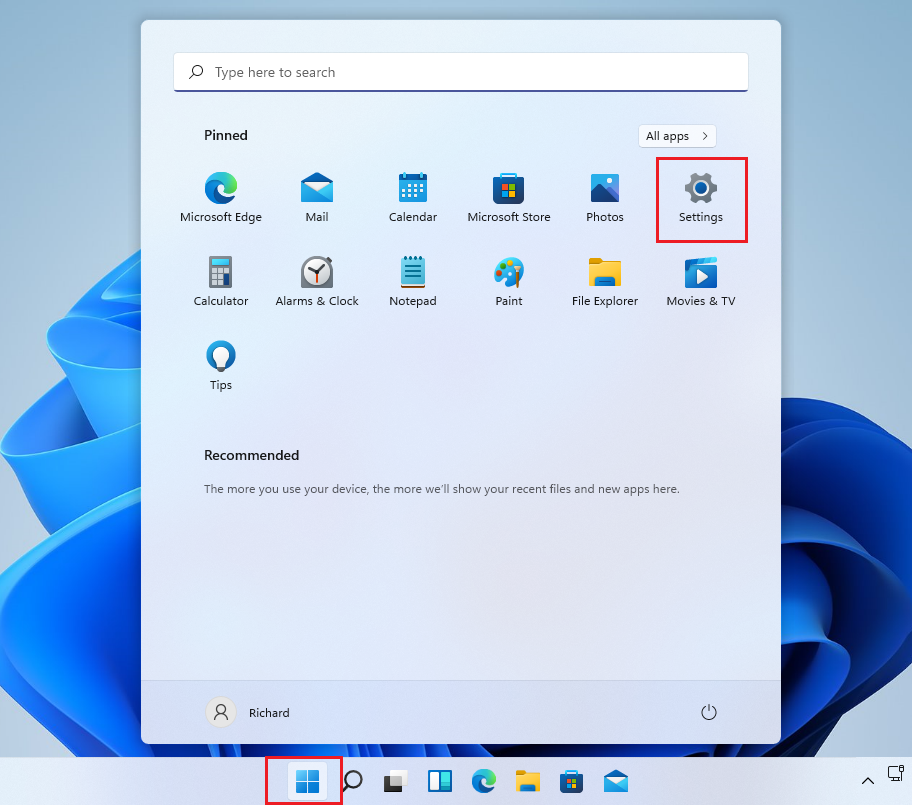
Ngoài ra, bạn có thể sử dụng hộp tìm kiếm trên Taskbar và tìm kiếm Cài đặt . Sau đó chọn để mở nó.
Ngăn Cài đặt Windows sẽ trông giống như hình bên dưới. Trong Cài đặt Windows, nhấp vào Time & language, sau đó chọn Language & region trên ngăn bên phải của màn hình hiển thị trong hình ảnh bên dưới.
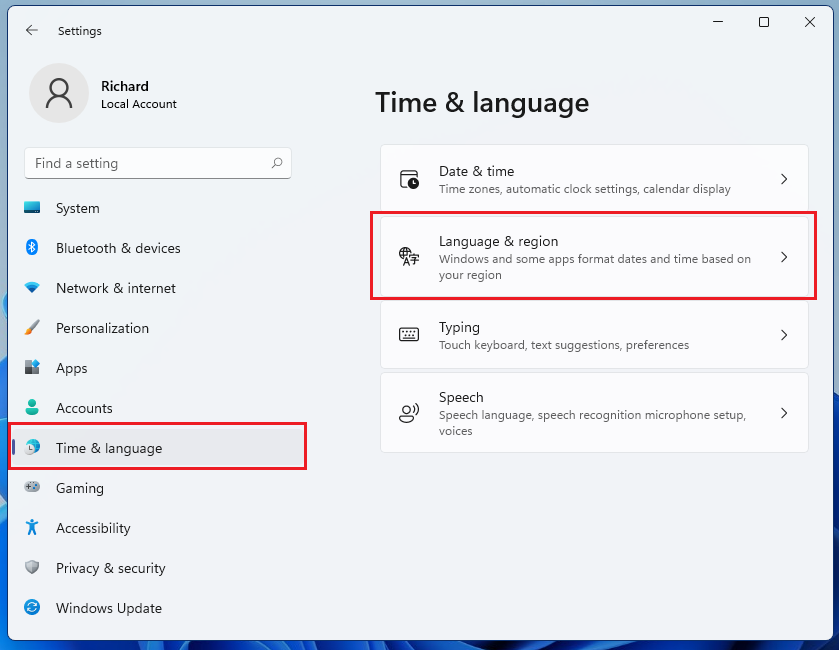
Trên ngăn Cài đặt ngôn ngữ và khu vực, trong Related settings , hãy nhấp vào “ Administrative language settings”
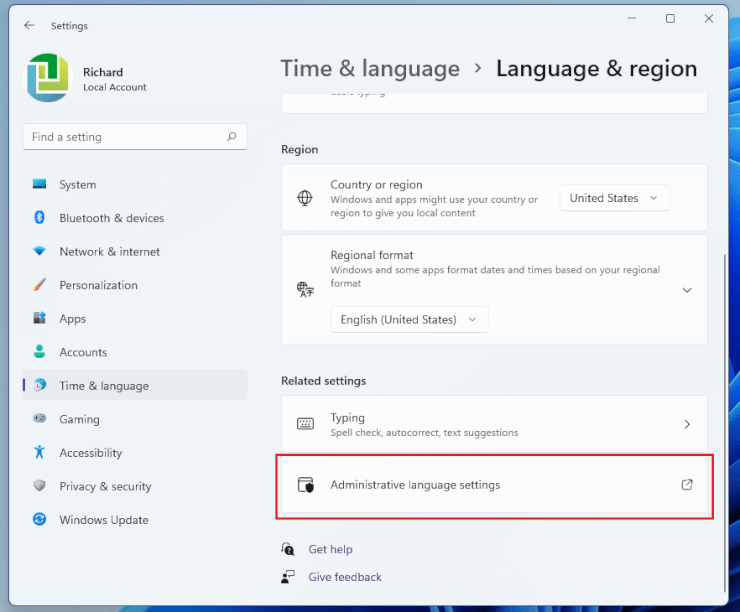
Trên hộp thoại Region , chọn tab Format. Hộp thoại này cũng cho phép bạn chọn các format ngày và giờ cài sẵn. Tuy nhiên, bạn sẽ không thấy format có dấu chấm. Bạn sẽ phải nhập thủ công.
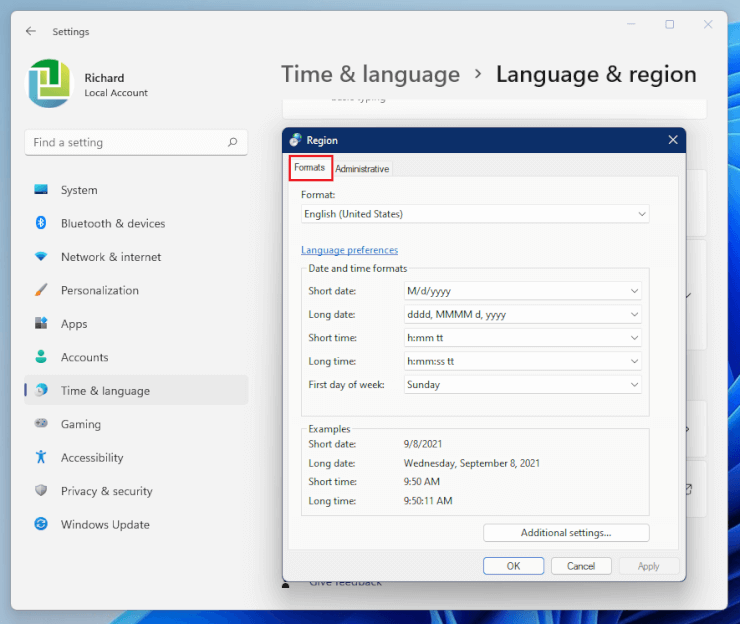
Để tạo format tùy chỉnh, hãy nhấp vào “ Additional settings ” ở cuối tab.
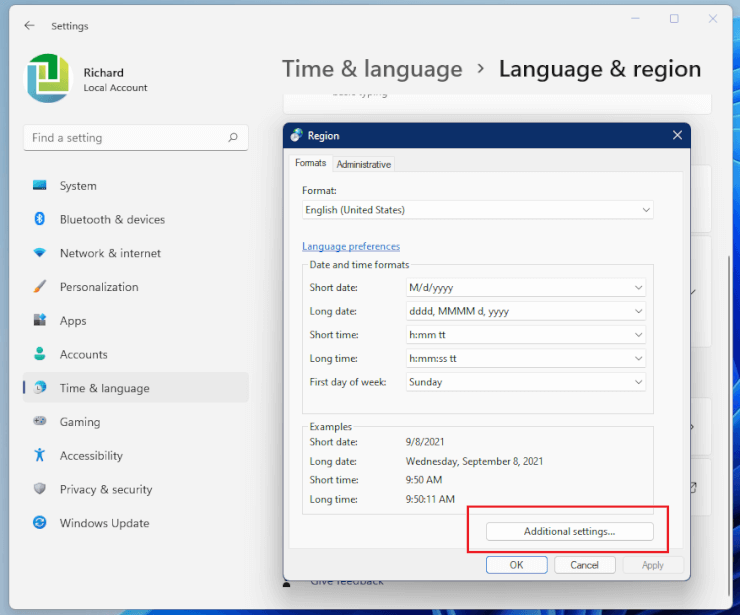
Trên hộp thoại Tùy chỉnh Format, hãy nhấp vào tab “ Date”.
Trong phần Format ngày, hộp danh sách thả xuống “ Short date ” cũng là một hộp chỉnh sửa, cho phép bạn nhập một format khác.
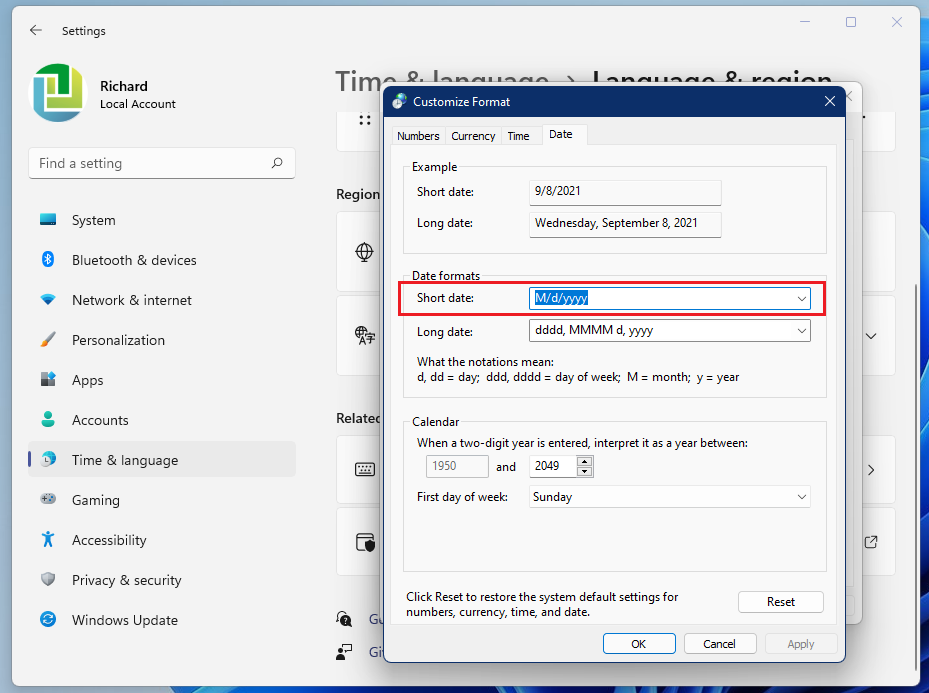
Ví dụ: nếu bạn muốn sử dụng dấu chấm thay vì dấu gạch chéo, hãy thay đổi nó ở đây. Sau khi nhấp vào Áp dụng, bạn sẽ thấy bản xem trước của format ngày mới cho Ngày chụp.
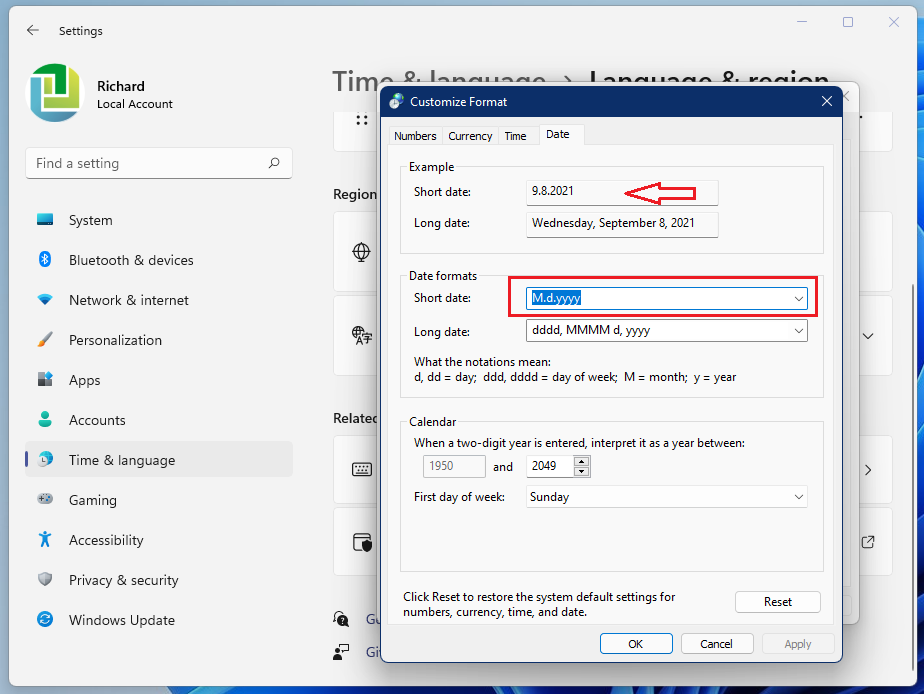
Bạn cũng có thể tùy chỉnh format Thời gian ngắn bằng cách sử dụng ký hiệu được liệt kê trên hộp thoại. Sau khi hoàn tất, hãy nhấp vào nút OK để lưu và thoát.
Format mới sẽ được hiển thị trên Taskbar tương tự như bên dưới.











